windows10自带的输入法在哪里 win10自带输入法如何设置快捷键?
更新时间:2023-06-13 13:01:48作者:jiang
windows10自带的输入法在哪里,Windows 10 操作系统自带的输入法软件,是一款灵活便捷的输入工具。它不仅支持多种语言的输入,还具有智能纠错、预测输入、手写输入等多种功能。但是许多人可能不知道如何在 Windows 10 中设置输入法的快捷键。接下来我将为大家详细介绍。
win10自带输入法如何设置快捷键?
方法如下:
1.点击右下角输入法按钮,如图所示。
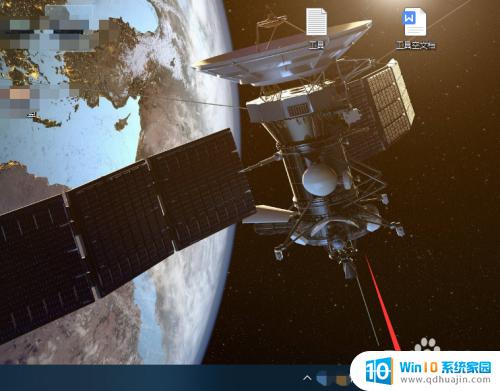
2.点击语言首选项。
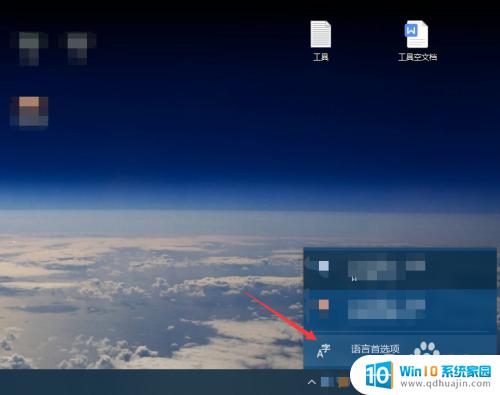
3.点击中文,选择选项。
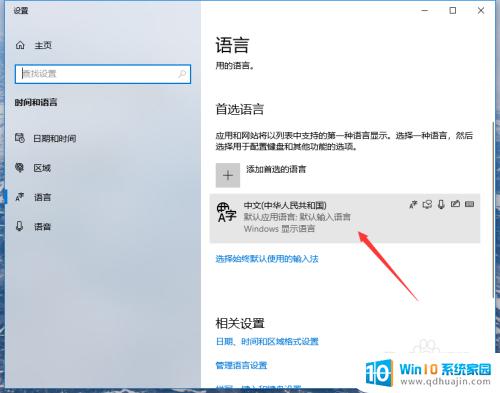
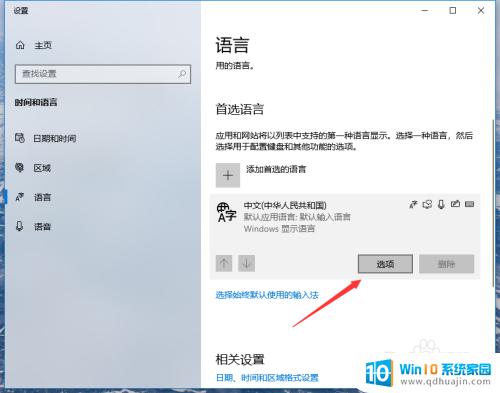
4.点击添加键盘。
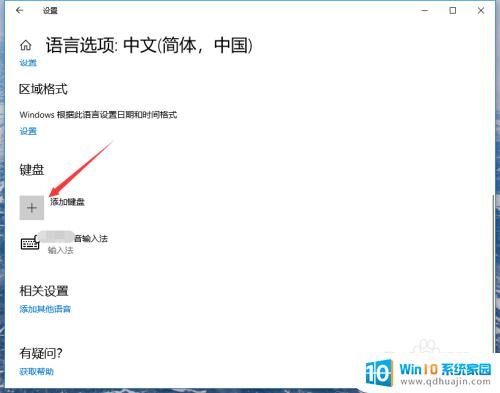
5.点击选择微软拼音。
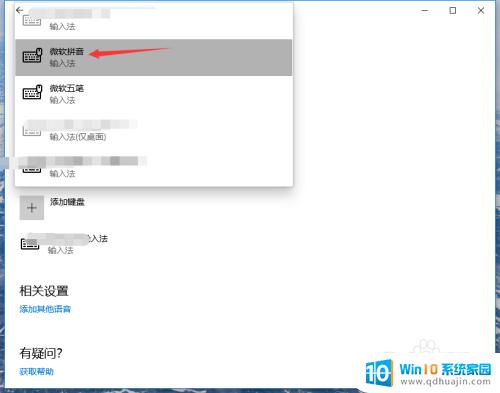
6.返回桌面,切换输入法即可打开自带输入法。
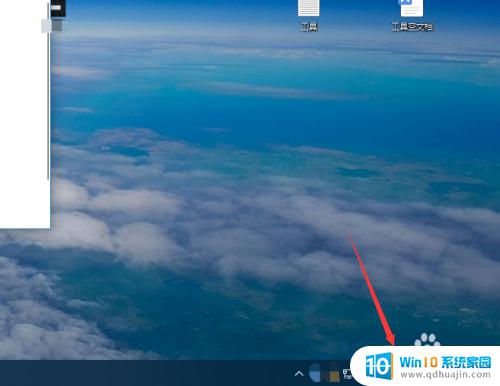
总的来说,在Windows 10中,自带的输入法功能十分强大,且使用起来也非常方便。同时,你还可以根据自己的喜好,设置各种快捷键,以便更加快速地完成输入。无论是在日常办公中,还是在平时的聊天、写作中,Windows 10自带输入法都能够帮助你更加高效地完成各种输入任务。





